国外空间一般是没有流量和空间大小的限制,这也是众多站长选择国外空间的一个重要原因。但是国外空间总会有CPU或者其他方面的限制,这点是不可避免的。HostEase国外空间也是这样,但我们可以设置在IIS应用程序池里面监视CPU以防你使用的时候超标而被停止。下面就给大家说说HostEase国外空间是如何启用独立IIS应用程序池以及进行相关设置的。
一、首先登陆HostEase国外空间Windows空间的Plesk面板,在面板首页也就是网站和域名模块可以看到网站的独立IIS应用程序池,我们点击它,如下图所示。
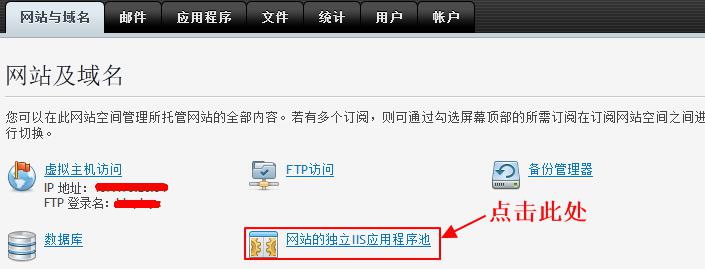
二、接下来就会进入IIS应用程序池的设置界面了,如下图所示可以看到IIS应用程序池默认是关闭的,所以我们要点击启用按钮来进行开启。
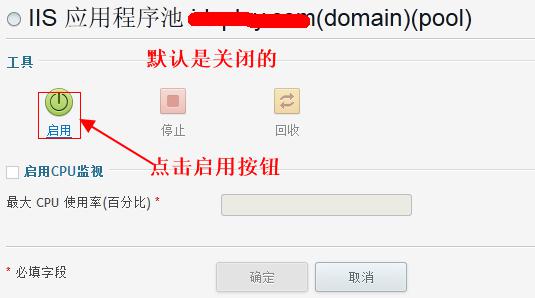
三、IIS应用程序池开启之后就可以启用CPU监视了,如下图所示我们需要先勾选“启用CPU监视”,在后面数值部分填入1~100的数值,一般情况下在5以下吧。设置好之后点击确定按钮即可。
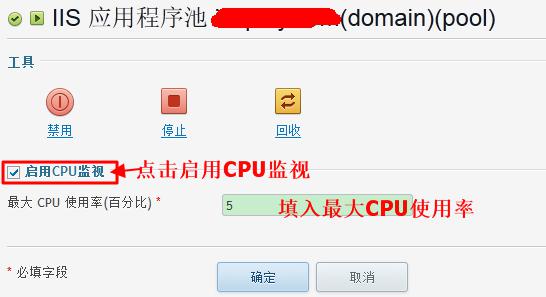
以上就是HostEase国外空间启用IIS应用程序池的具体过程了,并且启用之后我们可以点击禁用按钮进行禁用和停止按钮进行停止。
